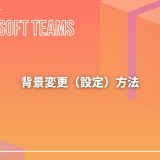- English
- 日本語
Microsoft Teamsを教えている人
サインイン・ログインできない場合の対処法について知りたいという方はいませんか?
そこでこの記事ではサインイン・ログインできない場合の対処法について詳しく解説していきたいと思います。
気になる方は是非最後まで読んで頂けたら幸いです。
できるポケット 必修アプリ超活用 Microsoft Teams全事典 改訂版 できるポケットシリーズでは、Teamsの基本機能を実際の画面イメージを用いて、操作手順を解説しています。
初めてTeamsを使う人にもおすすめです。また、Teamsの効率的な活用に役立つさまざまな知識も収録し、基本機能から活用法まで、全138の「ワザ」に分けて解説しています。
テレワークおよび、ハイブリッドワークを日常的に実施している人、メインのビジネスコラボレーションアプリとしてTeamsを利用している人、取引先とTeamsを使うことがあり、最新の機能を把握したい人、Teamsをこれから利用する新入社員におすすめです。
「kindle unlimited」はAmazonが提供している読み放題の電子書籍サービスとなっています。
この本は「kindle unlimited」で無料で読むことができます。
本・マンガ・雑誌など200万冊以上の書籍を取り扱っており、毎月1日に新しいタイトルが更新され、ラインアップが変わります(年末年始等は変更あり)。
Kindle端末またはFireタブレットを購入すると、任意でKindle Unlimitedが3カ月無料になる特典を付けられます。
Microsoft Teamsを教えている人
目次
Microsoft Teamsとは?
Teamsとは、Microsoftが提供するコミュニケーションツールであり、メンバーとのチャット機能や資料共有、通話やビデオ会議の機能を備えており、Microsoft 365と連携できます。
たとえば、Microsoft365と連携することにより、テレビ会議をしながら、参加メンバーでWord・Excel・PowerPointなどの資料を共同編集できます。
テレワークの増加に伴い、オンライン上での会話や共同作業が必要となりましたが、これらすべてTeamsで完結します。
過去のやり取りも検索でき、必要な情報にいつでもアクセス可能です。
また、モバイルアプリも提供されており、どこでもTeamsを利用することができます。
サインイン・ログインできない場合の対処法
Microsoft Teamsを教えている人
Microsoft Teamsでは、「問題が発生しました」という表示が出て、サインイン・ログインができないことがあります。
サインインできない原因は、アプリまたはブラウザに問題がある場合が多いです。
そこでここではサインイン・ログインできない場合の対処法をみていきましょう。
サインイン・ログインできない場合の対処法
Microsoft Teamsのキャッシュを削除する
Microsoft Teamsのアプリのキャッシュを削除してみましょう。
キャッシュを削除の手順は以下の通りです。
- スタートボタンを右クリック
- 「ファイル名を指定して実行」を左クリック
- 表示されるウィンドウの「名前」の項目で「%appdata%\Microsoft\Teams\」と入力
- 「OK」を左クリック
Teamsのフォルダが表示されたら、以下のフォルダを削除してください。
%AppData%\Microsoft\Teams\blob_storage
%AppData%\Microsoft\Teams\databases
%AppData%\Microsoft\Teams\Cache
%AppData%\Microsoft\Teams\IndexedDB
%AppData%\Microsoft\Teams\Service Worker\CacheStorage
%AppData%\Microsoft\Teams\Service Worker\Database
%AppData%\Microsoft\Teams\Application Cache\Cache
キャッシュクリア削除方法を詳しく知りたい方は「【Microsoft Teams】キャッシュクリア(削除)方法!影響はあるの?」を是非ご覧ください。
Microsoft Teamsを教えている人
ブラウザのキャッシュを削除する
ブラウザでMicrosoft Teamsを利用している場合、ブラウザのキャッシュを削除してみましょう。
キャッシュがたまって、ブラウザへ負荷がかかっている可能性があります。
Google Chromeの場合
- Chromeを開きます。
- 【…】から「その他のツール」 >「閲覧履歴を消去」を選択します。
- 期間は「全期間」を選択します。
- 「キャッシュされた画像とファイル」のチェックボックスをオンにします。
- 「データを削除」を選択します。
Microsoft Edgeの場合
- Edgeを開きます。
- 【…】から「設定」>左側のサイドバーの「プライバシー、検索、サービス」を選択します。
- 「閲覧データをクリア」セクションの、「今すぐ閲覧データをクリア」の「クリアするデータの選択」ボタンを選択します。
- 時間の範囲は「すべての期間」を選択します。
- 「キャッシュされた画像とファイル」のチェックボックスをオンにします。
- 「今すぐクリア」を選択します。
ブラウザのキャッシュクリア方法を詳しく知りたい方は「【Microsoft Edge】キャッシュクリア方法!できない場合の対処法!」を是非ご覧ください。
Microsoft Teamsを教えている人
安定した接続とセキュリティを提供するNordVPN
ネットワーク接続が原因でログインできない場合、NordVPNを利用することで、安定したインターネット接続を確保することができます。
また、セキュリティ対策としても優れたツールです。
NordVPNのメリット:
- 安定した接続: 高速サーバーを利用することで、インターネット接続が安定し、Teamsへのログインがスムーズになります。
- 強力なセキュリティ: AES-256ビット暗号化により、データの安全性が確保されます。これにより、ログイン情報の保護も万全です。
- 簡単な操作: アプリのインストールと設定が簡単で、誰でもすぐに使用開始できます。
\限定オファー!NordVPNを今すぐ試して、セキュリティを強化しよう!/
NordVPNの利用方法
- インストール: NordVPNの公式サイトからアプリをダウンロードし、インストールします。
- 接続: アプリを開き、信頼できるサーバーに接続します。
- Microsoft Teamsの利用: NordVPNが稼働している状態で、Microsoft Teamsへのログインを試みます。
これにより、ネットワークの問題が解決し、Microsoft Teamsへのログインがスムーズになる可能性が高まります。
まとめ
Microsoft Teamsを教えている人
最後まで読んで頂きまして、ありがとうございます。
Microsoft Teamsにログインできない問題には、ネットワーク接続やアカウント情報、アプリやシステムの問題が関与しています。
NordVPNを利用することで、安定した接続と強力なセキュリティを確保し、ログイン問題を解決する手助けができます。
快適なオンライン作業環境を整えるために、ぜひNordVPNを活用してみてください!
 押さえておきたいWeb知識
押さえておきたいWeb知識